App Store Connectヘルプ
App Store Connect ベータ版のテスト App Clip体験のテスト
App Clip体験のテスト
App Clipを使用すると、必要なときにすぐにアプリの機能の一部を見つけて起動することができます。最大3つの呼び出しURLを追加して、さまざまな体験をApp Clip内で起動することができます。App Clip体験のテストとフィードバックの提供には、iOS版TestFlightのバージョン2.7以降とiOS 14ベータ版以降が必須環境です。その他の呼び出しメソッドのテストについては、現時点ではサポートされていません。App Clipの起動体験のテストの詳細について
テスターのフィードバックを表示する方法についてはこちらを参照してください。
App Store Connect APIを使用してテスター向けのApp Clip体験を管理する方法についてはこちらを参照してください。
必要な役割:Account Holder、Admin、またはApp Manager。「役割の権限」を参照してください。
App Clipの追加呼び出し
-
「アプリ」で、表示するアプリを選択します。
-
「TestFlight」タブをクリックします。
-
サイドバーの「ビルド」で、iOSプラットフォームをクリックします。
-
「ビルド」欄で、アプリのアイコンまたはビルド文字列をクリックし、テストするApp Clipがあるビルドを選択します。「テスト情報」タブが選択された状態でページが開きます。
-
「App Clipの呼び出し」で、「App Clipの呼び出しを追加」をクリックします。
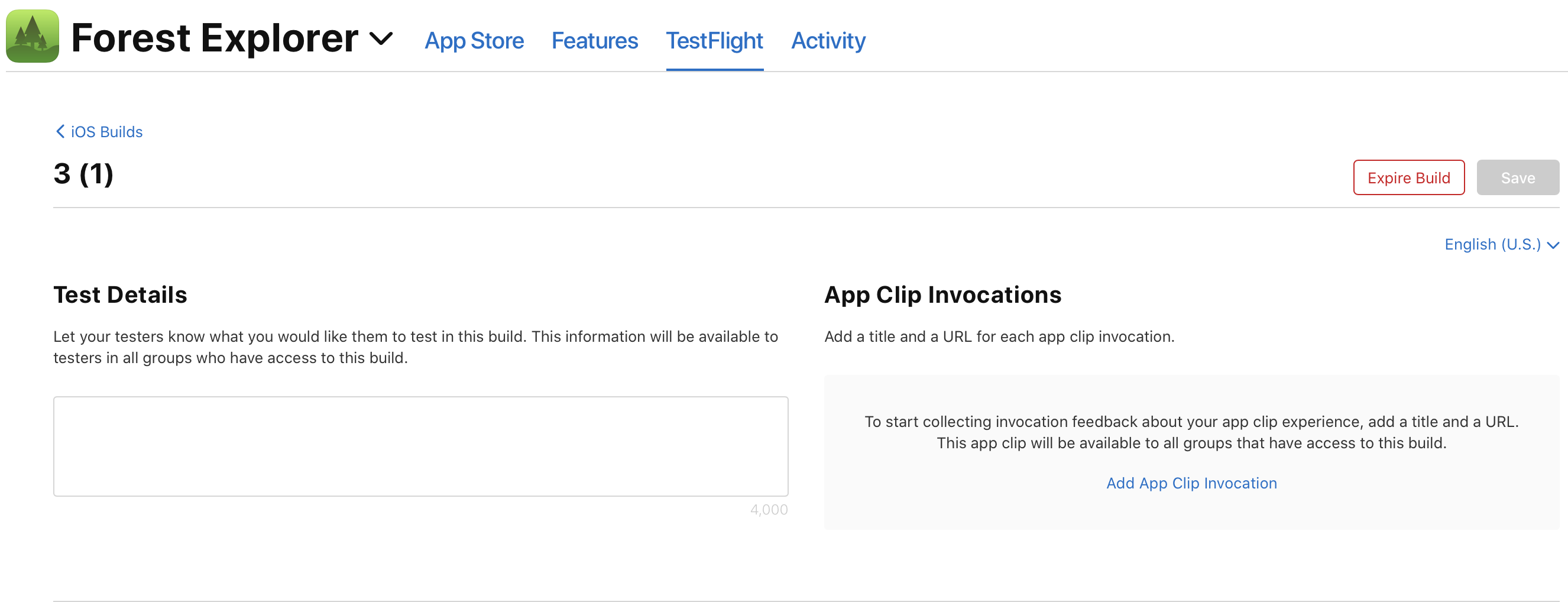
-
表示されるダイアログで、App Clip呼び出しのタイトルとURLを入力します。
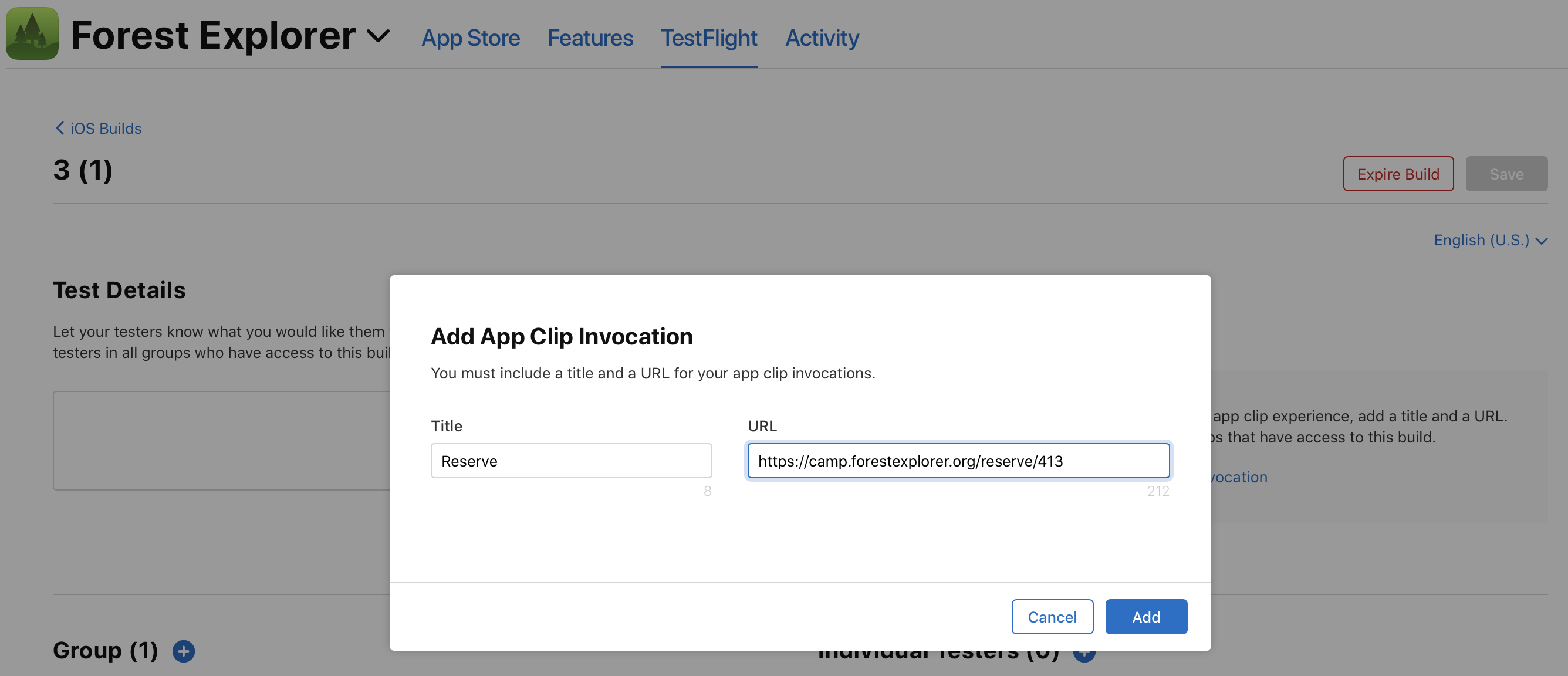
注:TestFlightのビルドに追加したローカリゼーションに応じて、各URLのタイトルをローカライズすることができます。ただし、URLはすべてのローカリゼーションで同じものを使用します。
-
「追加」をクリックします。
-
ページ右上の「保存」をクリックします。
注:ビルドにApp Clipが含まれている場合、TestFlightを使用してApp Clip体験をテストできます。より詳細な体験を作成するには、呼び出しURLを最大3つまで組み込みます。
App Clip呼び出しの削除
-
「アプリ」で、表示するアプリを選択します。
-
「TestFlight」タブをクリックします。
-
サイドバーの「ビルド」で、iOSプラットフォームをクリックします。
-
「ビルド」欄で、アプリのアイコンまたはビルド文字列をクリックし、削除するApp Clipの呼び出しがあるビルドを選択します。「テスト情報」タブが選択された状態でページが開きます。
-
「App Clipの呼び出し」でApp Clipの上にカーソルを置き、URLの右側に表示される削除ボタン(–)をクリックします。
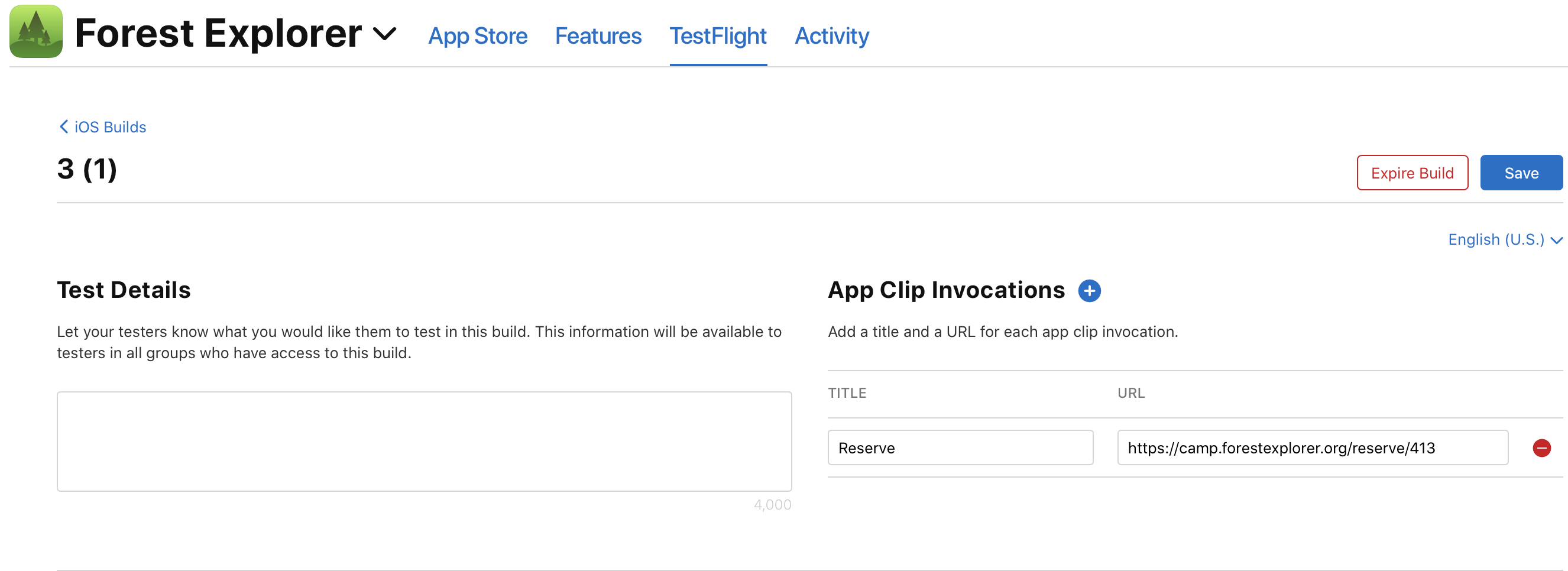
-
表示されるダイアログで、「削除」をクリックします。
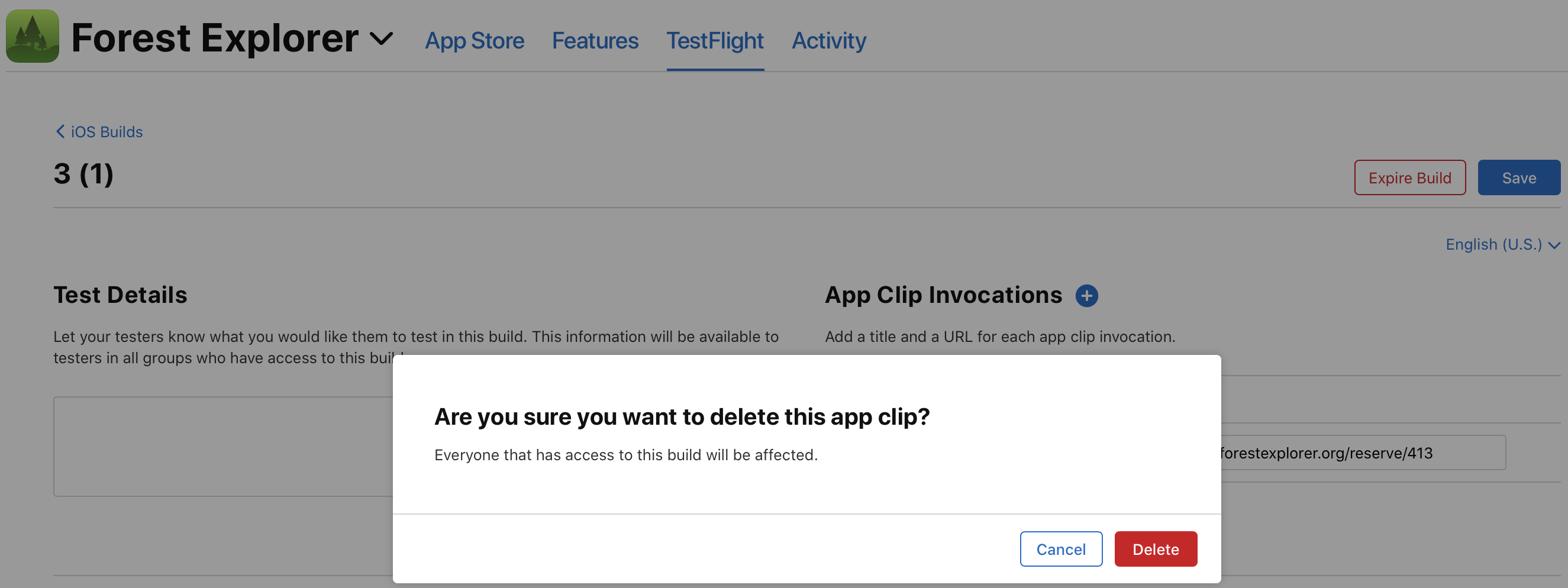
-
ページ右上の「保存」をクリックします。